steam游戏打开后自动关闭 steam游戏无法打开自动关闭的解决方法
日期: 来源:冰糖安卓网
steam游戏打开后自动关闭,近年来随着电脑游戏的普及,Steam平台已成为众多玩家的首选,有时我们可能会遇到一个令人沮丧的问题——当我们试图打开某个Steam游戏时,它却突然自动关闭了。这种情况不仅浪费了我们的时间,还让我们无法享受游戏带来的乐趣。幸运的是针对这个问题,我们可以尝试一些解决方法来解决这个烦人的错误。在本文中我们将探讨一些可能的原因以及对应的解决方案,希望能帮助到遇到这一问题的Steam用户们。
steam游戏无法打开自动关闭的解决方法
步骤如下:
1.进入任务管理器:
键盘同时按下“CTRI”+"ALT"+"DEL"进入任务管理器。
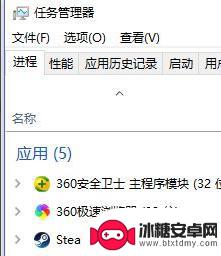
2.结束任务:
找到“后台进程”关闭掉里面所有有关steam游戏平台的进程。右键点击“结束任务”
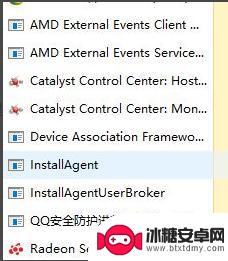
3.打开命令提示符:
键盘同时按下“WIN”+“R” 以管理身份打开命令提示符,在“运行”栏下输入“CMD”点击打开进入。
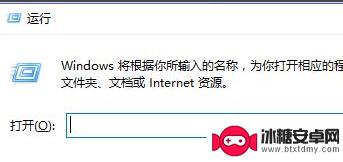
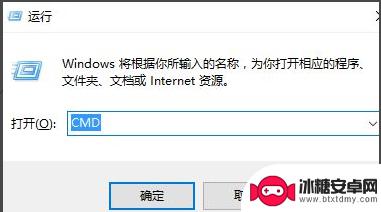
4.
重启电脑:
进入后输入“netsh winsock reset ”按下回车。按要求重启电脑,打开游戏即可。
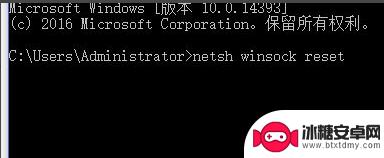
以上是关于Steam游戏打开后自动关闭的全部内容,如果您想了解更多内容,请继续关注我们的更新。












